今天我们来给大家介绍下浩辰CAD软件中如何绘制多段线,详细操作如下:
如果我们不设置选项,多段线绘制看上去跟直线绘制没什么区别,都可以连续绘制多段直线。如果我们用相同的方法绘制三段连续直线和多段线,绘制后我们分别点选直线和多段线,我们就会发现,三条直线虽然是连续的,但是三个独立的图形,而多段线则是一个整体,如下图所示。
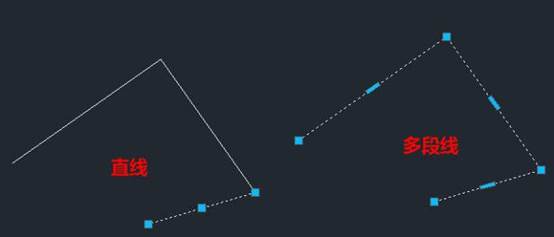
我们看多段线(PLINE)的图标就可以知道,多段线不仅可以由直线段组成,还可以有弧线段,因此多段线比直线多出很参数,下面我们就通过一个简单的实例来学习一下多段线的画法。
1、单击多段线功能按钮或输入PL后回车,启动多段线绘制功能。
2、在图形窗口中任意位置单击指定多段线的第一点,按F8打开“正交”功能,将鼠标上移一个任意距离,,输入“20”并回车,完成第一段直线的绘制。如下图所示。
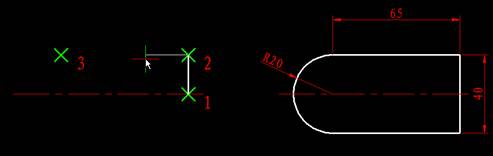
在很多情况下我们绘制的是水平和竖直的直线段,因此CAD提供了正交功能,可以在绘图或编辑时将光标方向锁定在水平和竖直方向。正交可以通过F8快速切换,也可以通过单击状态栏的正交按钮开关。
在绘图过程中除了可像前面介绍的输入相对坐标外,还可以用更快捷的输入方式,就是在用光标确定方向后,直接输入长度即可。
3、将光标向左侧移动,输入65,绘制第二条直线,如下图所示。
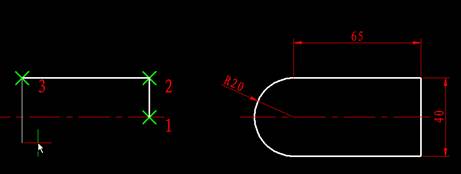
4、下一步,我们将完成圆弧的绘制。输入“A”,回车,将原来的直线绘制模式改为圆弧模式。注意看命令行的提示,可以看出圆弧的绘制方法很多,这里输入“R”并回车,选择以半径的方式指定圆弧。

5、输入半径“20”,并回车,完成圆弧的绘制。
6、输入L,回车,切换会直线绘制模式,向右移动光标,输入65,回车,输入C,回车,将多段线闭合,最终效果如下图。
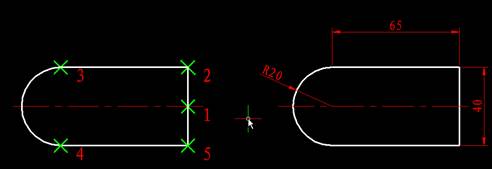
多段线除了跟直线和圆弧段绘制相关的参数外,还有宽度、半宽参数,这是多段线特有的参数,利用宽度参数我们可以控制多段线的显示和打印宽度,每条线段起点和终点可以设置不同的宽度,因此用多段线还可以绘制出箭头、梯形等效果,自己感兴趣的话不妨试试,这里就不再详细介绍了。
以上的一个实例简单讲解了多段线的绘制以及直线段和弧线段绘制的切换,另外也学习了正交和直接输入长度两种提高操作精度和速度方法。掌握了这些,基本对多段线的绘制就会再陌生了。
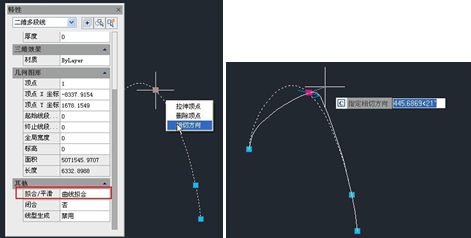
2020-06-12
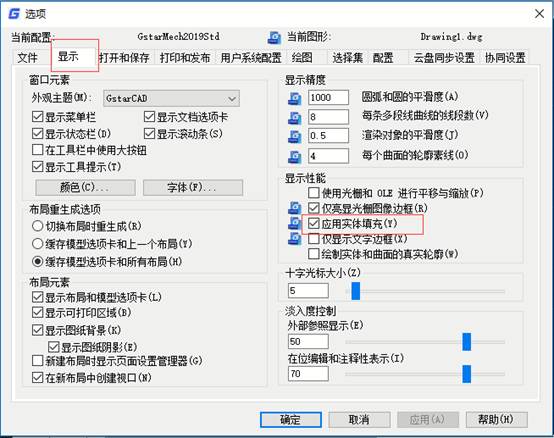
2019-09-06

2019-09-06
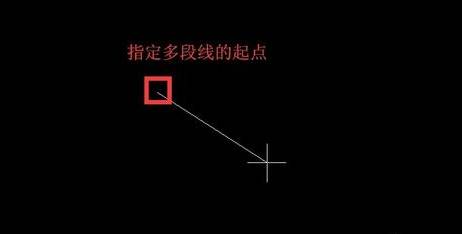
2019-07-10
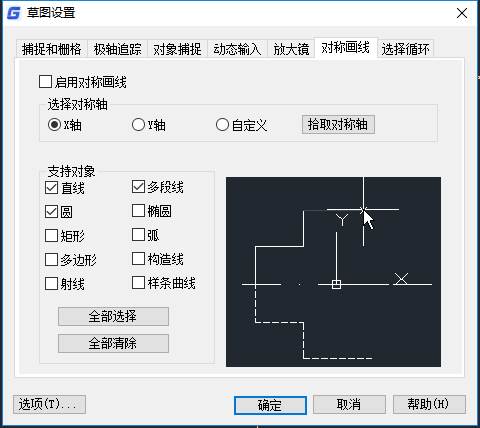
2019-05-24
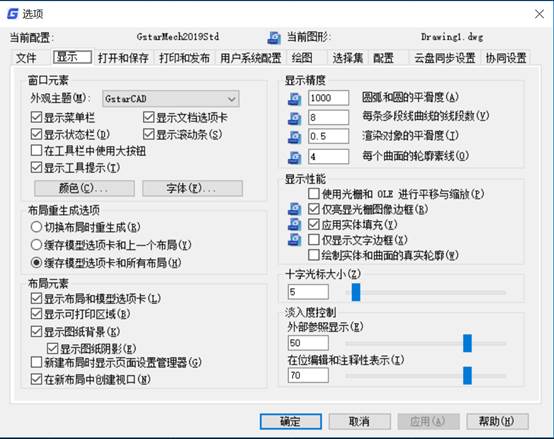
2019-05-31
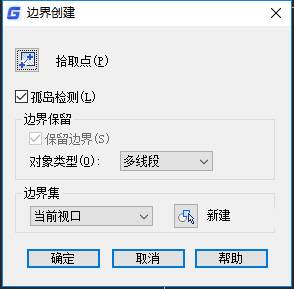
2019-05-23

2024-04-19

2024-04-19

2024-04-19

2024-04-19

2024-04-17
